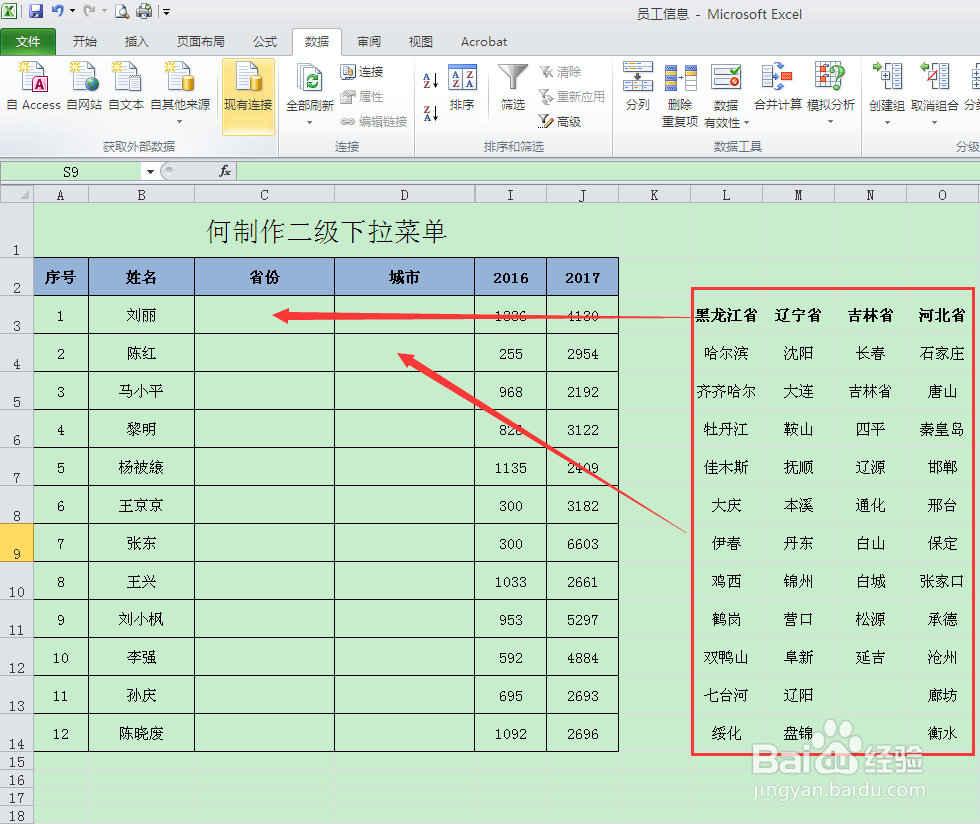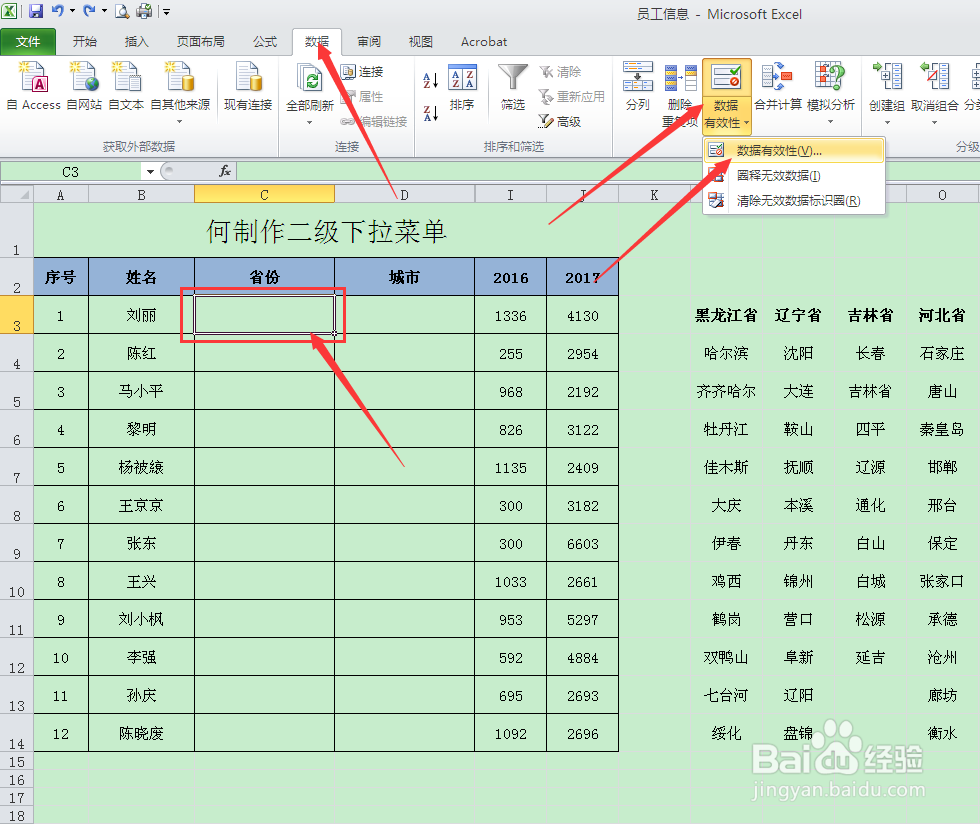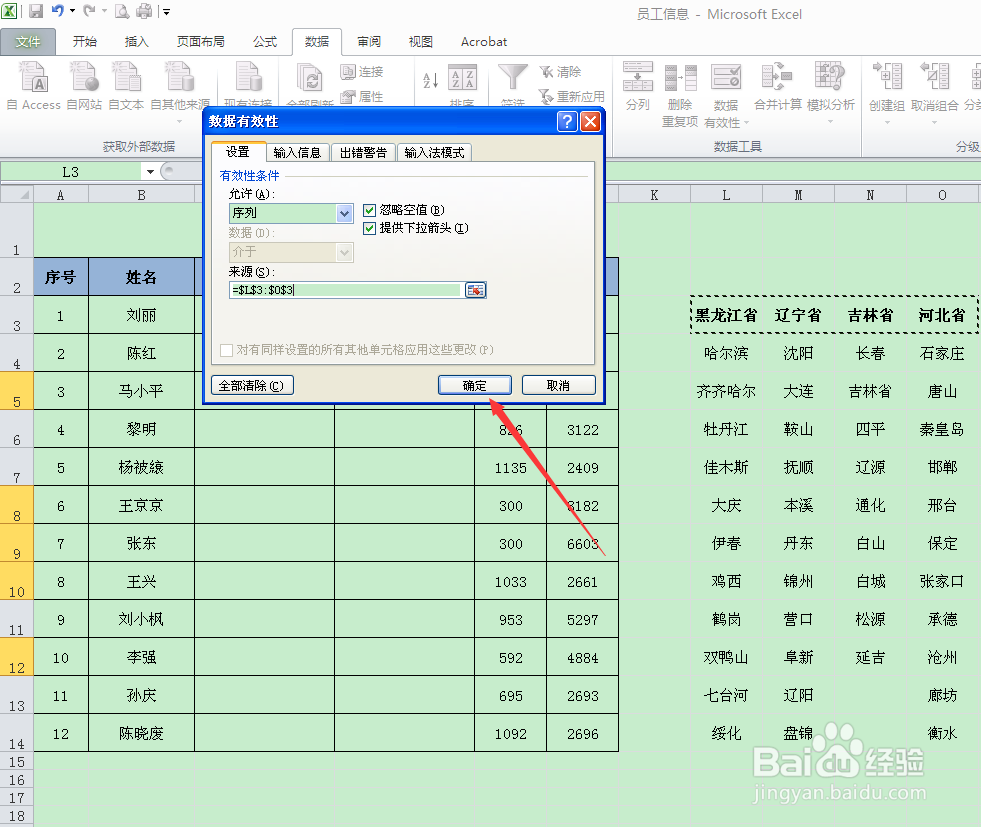常用处理文件技巧--如何制作二级下拉菜单(上)
1、天下武功,唯快不破,今天跟大家分享如何制作二级下拉菜撮劝丛食单。首先打开你的excel,准备好数据,这里我们以给对应的姓名输入省份以及省份对应的城市为例(如图)
2、选中省份下面的首个单元格,点击工具栏中【数据】下的【数据有效性】(如图)
3、弹出数据有效性的功能框,在条件中允许的下拉菜单中选择【序列】(如图)
4、再点击【来源】后的小方块以便选择数据源(如图)
5、用鼠标选中所有省份,然后再单击刚才的小方块(如图)
6、回到刚才的功能框,确认无误后点击确定(如图)
7、然后我们来看一下,刚刚选择的单元格已经出现了下拉箭头,打开下拉箭头你会看到刚刚选择的所有省份(如图)
8、然后按住鼠标下拉到最后一个单元格,让省份这一列都有一致的功能(如图)
9、这样一级菜单我们就做好了(如图)二级菜单会在《常用处理文件技巧--如何制作二级下拉菜单(下)中继续》
声明:本网站引用、摘录或转载内容仅供网站访问者交流或参考,不代表本站立场,如存在版权或非法内容,请联系站长删除,联系邮箱:site.kefu@qq.com。
阅读量:93
阅读量:68
阅读量:65
阅读量:68
阅读量:90